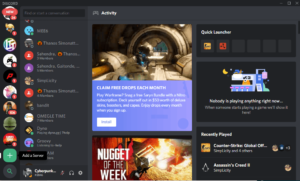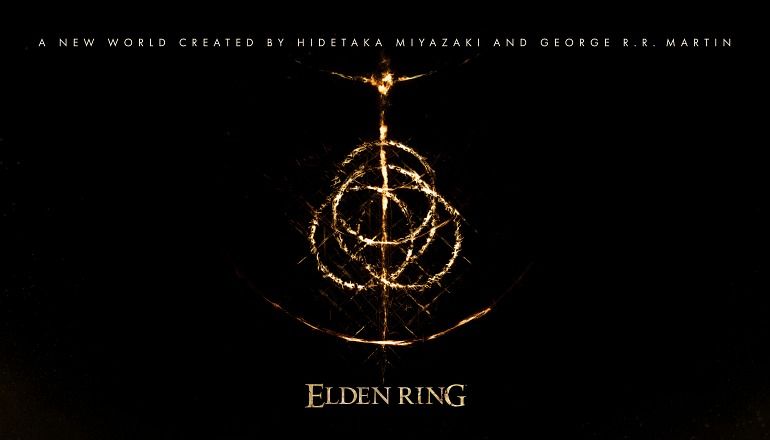Titanfall 2 จะไม่เปิดตัวเกมใน Steam Launcher - แก้ไขได้

คุณกำลังมองหาวิธีแก้ปัญหา Titanfall 2 ไม่เปิดตัวเกมในตัวเรียกใช้งาน Steam หรือไม่? ผู้เล่นพีซี Titanfall 2 กำลังเผชิญกับปัญหามากมายมาระยะหนึ่งแล้ว ไม่ว่าคุณจะเล่นเกมบนไคลเอนต์ Steam หรือไคลเอนต์ Origin มีปัญหาบางอย่างเกี่ยวกับการหยุดเกมหรือปัญหาการเปิดตัว ตอนนี้พวกเราหลายคนเริ่มอ้างว่า Titanfall 2: ไม่สามารถเปิดเกมในตัวเรียกใช้งาน Steam ได้ หากคุณเป็นหนึ่งในนั้นอย่ากังวลและทำตามวิธีแก้ไขปัญหาด้านล่าง
ตามที่ผู้เล่น Steam กล่าวว่าเกมไม่ได้เปิดตัวเลยเนื่องจากมีไฟล์หายไปบางไฟล์ ในขณะที่ผู้เล่นวางแผนที่จะซื้อเกมบน Steam อีกครั้งหลังจากซื้อบน Origin และหลังจากดาวน์โหลดแล้วโมเดล Steam ก็เปลี่ยนเส้นทางไปยัง Origin Lite มันขอให้ดาวน์โหลดหรือติดตั้งเกมอีกครั้งอย่างแท้จริง เมื่อใดก็ตามที่คุณดาวน์โหลดซ้ำโมเดล Origin จะไม่เปิดตัว
หลังจากติดตั้งใหม่หรือถอนการติดตั้งเกมทั้งสอง Origin ไม่ได้ขอให้ดาวน์โหลดหรือติดตั้งเกมอีกครั้ง แต่คราวนี้ปุ่ม Play จะเป็นสีเทา
Titanfall 2 ไม่เปิดตัวเกมใน Steam Launcher: Fix?

ที่นี่เราได้แบ่งปันวิธีการที่เป็นไปได้ในการแก้ไขปัญหาการเปิดตัวเกมในไคลเอนต์ Steam ตอนนี้โดยไม่ต้องกังวลใจมากนักเรามาดูกันดีกว่า
แก้ไข 1. เรียกใช้ Steam ในฐานะผู้ดูแลระบบ
โปรดทราบว่าไคลเอนต์ Steam ของคุณกำลังดำเนินการในฐานะผู้ดูแลระบบ หลังจากอนุญาตการเข้าถึงของผู้ดูแลระบบคุณสามารถเรียกใช้เกมและไคลเอนต์ได้อย่างอิสระ เพื่อทำสิ่งนี้:
- แตะขวา บน ไคลเอนต์ Steam ทางลัดบนเดสก์ท็อป
- ตรงไปที่ คุณสมบัติ > แตะที่ไฟล์ ความเข้ากันได้ แท็บ
- แตะเพื่อเปิดไฟล์ เรียกใช้โปรแกรมนี้ในฐานะผู้ดูแลระบบ ช่องทำเครื่องหมาย
- ตอนนี้เลือก สมัคร แล้ว ตกลง เพื่อบันทึกการเปลี่ยนแปลง
- ในที่สุดคุณสามารถเรียกใช้หรือเรียกใช้ไคลเอนต์ Steam จากนั้นตรวจสอบว่าปัญหาเกิดขึ้นกับคุณหรือไม่
หากคุณยังคงประสบปัญหา ‘Titanfall 2 Won’t Launch The Game’ ให้ดำดิ่งสู่วิธีการอื่น!
แก้ไข 2. ตรวจสอบสถานะเซิร์ฟเวอร์ Steam
หากคุณประสบปัญหาการเปิดตัวเกมบนไคลเอนต์ Steam ของคุณ จากนั้นลองตรวจสอบสถานะเซิร์ฟเวอร์ Steam โดยเข้าไปที่ไฟล์ DownDetectorwebsite หรือ เว็บไซต์ Steam Stat . มีความเป็นไปได้หลายอย่างที่อาจเกิดขึ้นกับ Steam กำลังประสบปัญหาทางเทคนิค ในขณะเดียวกันหากไม่มีไฟดับหรือเซิร์ฟเวอร์หยุดทำงานในพื้นหลังคุณสามารถดำเนินการต่อด้วยวิธีอื่นได้
แก้ไข 3. ปิด Windows Security & Third-Party Antivirus
คุณไม่จำเป็นต้องบอกว่าคุณกำลังใช้โปรแกรม Windows Security เริ่มต้นบนพีซี Windows ของคุณหรือไม่ คุณควรปิดการใช้งานการป้องกันแบบเรียลไทม์จากส่วนความปลอดภัยหรือ Windows Update
อย่างไรก็ตามหากคุณใช้ซอฟต์แวร์หรือโปรแกรมป้องกันไวรัสของ บริษัท อื่นบนพีซี / แล็ปท็อปคุณต้องปิดการป้องกันทั้งหมดจากแอปนั้น ๆ เมื่อใดก็ตามที่มีการป้องกันไวรัสทำงานอยู่เบื้องหลังโดยพื้นฐานแล้วจะปกป้องไคลเอนต์หรือไฟล์เกมเพื่อเชื่อมต่อกับเซิร์ฟเวอร์หรือทำงานได้อย่างราบรื่น หากคุณต้องการอนุญาตให้เข้าถึงไฟล์เกมทั้งขาออกหรือต่อเนื่องคุณต้องปิดซอฟต์แวร์ป้องกันชั่วคราวเพื่อตรวจสอบว่าเกมของคุณทำงานได้อย่างราบรื่นหรือไม่ หากคุณยังคงประสบปัญหา ‘Titanfall 2 Won’t Launch The Game’ ให้ดำดิ่งสู่วิธีการอื่น!
แก้ไข 4. อัปเดต Windows OS Build
การอัปเดตระบบปฏิบัติการ Windows มีความจำเป็นเพียงพอในการอัปเดตแอปหรือซอฟต์แวร์มือถือในทำนองเดียวกัน โดยทั่วไปจะช่วยเพิ่มความเสถียรของระบบประสิทธิภาพแก้ไขข้อบกพร่องด้านความปลอดภัยต่างๆ ฯลฯ ดังนั้นคุณต้องการทำตามคำแนะนำด้านล่าง:
- ตี Windows + I กุญแจสำคัญในการเปิดไฟล์ การตั้งค่า Windows เมนู.
- แตะที่ อัปเดตและความปลอดภัย > จากไฟล์ Windows Update เลือก ตรวจสอบสำหรับการอัพเดต .
- เมื่อมีการอัปเดตตรวจสอบให้แน่ใจว่าได้เลือก ดาวน์โหลดและติดตั้ง หากการอัปเดตไม่เริ่มต้นโดยอัตโนมัติ
- อนุญาตให้ดำเนินการให้เสร็จสิ้น ในที่สุดให้รีสตาร์ทพีซีของคุณจากนั้นตรวจสอบปัญหาอีกครั้ง
แก้ไข 5. อัปเดตไดรเวอร์กราฟิก
ดูเหมือนว่าจะมีปัญหาบางอย่างกับโมเดลไดรเวอร์กราฟิกเช่นมันล้าสมัยหรือติดตั้งไดรเวอร์ไม่ถูกต้อง หากคุณต้องการอัปเดตไดรเวอร์กราฟิกของคุณโดยไม่มีปัญหาใด ๆ :
- แตะขวาที่ไฟล์ เมนูเริ่มต้น > เลือก ตัวจัดการอุปกรณ์ จาก เมนูการเข้าถึงด่วน .
- แตะสองครั้งที่ อะแดปเตอร์แสดงผล เพื่อขยายรายการ
- แล้ว แตะขวา บนการ์ด GPU เฉพาะแล้วเลือก อัปเดตไดรเวอร์ .
- เลือก ค้นหาซอฟต์แวร์ไดรเวอร์ที่อัปเดตโดยอัตโนมัติ .
- ระบบจะค้นหาไดรเวอร์ใหม่โดยอัตโนมัติและติดตั้งการอัปเดต (ถ้ามี)
- ในที่สุดให้รีสตาร์ทพีซีของคุณจากนั้นตรวจสอบว่าเกม Titanfall 2 ไม่สามารถเปิดได้ในปัญหาไคลเอนต์ Steam ได้รับการแก้ไขแล้วหรือไม่ หากคุณยังคงประสบปัญหา ‘Titanfall 2 Won’t Launch The Game’ ให้ดำดิ่งสู่วิธีการอื่น!
แก้ไข 6. ปิดแอพซ้อนทับ
ลองปิดแอพซ้อนทับบนพีซี Windows ของคุณเช่น Nvidia GeForce Experience, Steam overlay, Discord overlay, Xbox Game Bar เป็นต้นในกรณีที่คุณเป็นหนึ่งในผู้ใช้แอปพลิเคชั่นโอเวอร์เลย์อย่าพยายามใช้มัน ระหว่างการเล่นหรือเปิดเกม คุณควรตรงไปที่การตั้งค่าแอพซ้อนทับแต่ละตัวและปิดด้วยตนเอง
แก้ไข 7. ออกจากระบบและเข้าสู่ระบบบัญชี Steam
หากคุณประสบปัญหาต่าง ๆ กับเกมของคุณที่เปิดตัวบนตัวเรียกใช้งาน Steam ให้ลองออกจากระบบและลงชื่อเข้าใช้บัญชี Steam อย่างไรก็ตามเพื่อให้แน่ใจว่าไม่มีข้อบกพร่องหรือปัญหาเกี่ยวกับบัญชี เพื่อทำสิ่งนี้:
สูญหายระยะไกลสำหรับ firestick
- ตรงไปที่ไคลเอนต์ Steam> จากนั้นย้ายไปที่ส่วนโปรไฟล์ของคุณซึ่งอยู่ที่ด้านขวาบนของอินเทอร์เฟซ
- เพียงแค่แตะที่โปรไฟล์ของคุณ> แตะที่ ออกจากระบบบัญชี .
- เมื่อใดก็ตามที่คุณออกจากระบบบัญชีของคุณคุณสามารถปิดไคลเอนต์เพื่อรีเฟรชได้
- ในที่สุดให้เปิดไคลเอนต์อีกครั้ง> ลงชื่อเข้าใช้โปรไฟล์ที่ถูกต้องของคุณและพยายามดำเนินการเกม Titanfall 2 หากคุณยังคงประสบปัญหา ‘Titanfall 2 Won’t Launch The Game’ ให้ดำดิ่งสู่วิธีการอื่น!
แก้ไข 8. เชื่อมโยงเกม EA บน Steam
ทำตามขั้นตอนเพื่อเชื่อมโยงเกม EA บน Steam:
- เริ่มแรกคุณต้องการลงชื่อเข้าใช้บัญชี Steam
- จากนั้นตรงไปที่เกม Titanfall 2 ผ่านไคลเอนต์ Steam
- คุณสามารถติดตั้งหรือดาวน์โหลดไคลเอนต์ Origin ได้หากคุณยังไม่ได้ติดตั้งลงในระบบของคุณ
- จากนั้นเพียงเปิดไคลเอนต์ Origin และเชื่อมต่อบัญชี Steam ของคุณกับบัญชี EA ของคุณ
- จากนั้นลงชื่อเข้าใช้ไคลเอนต์ Origin ของคุณอีกครั้งผ่านบัญชี EA หรือสร้างบัญชี EA ใหม่
- ไคลเอนต์ Steam จะติดตั้งหรือดาวน์โหลดเกม Titanfall 2 ของคุณและคุณก็พร้อมที่จะเล่น
- ในที่สุดคุณอาจไม่ต้องเผชิญกับปัญหา Titanfall 2 ไม่สามารถเปิดใช้งานในไคลเอนต์ Steam ได้อีกต่อไป
นั่นคือทั้งหมดที่เกี่ยวกับมันพวก
สรุป:
ทั้งหมดนี้เกี่ยวกับ 'Titanfall 2 ไม่เปิดตัวเกมใน Steam Launcher' ฉันหวังว่าคุณจะพบว่าคู่มือนี้มีประโยชน์มาก สำหรับข้อสงสัยและคำถามเพิ่มเติมโปรดแจ้งให้เราทราบด้านล่างนี้!
ยังอ่าน: